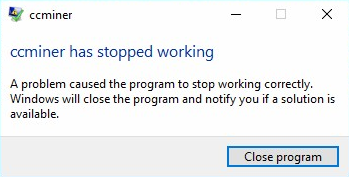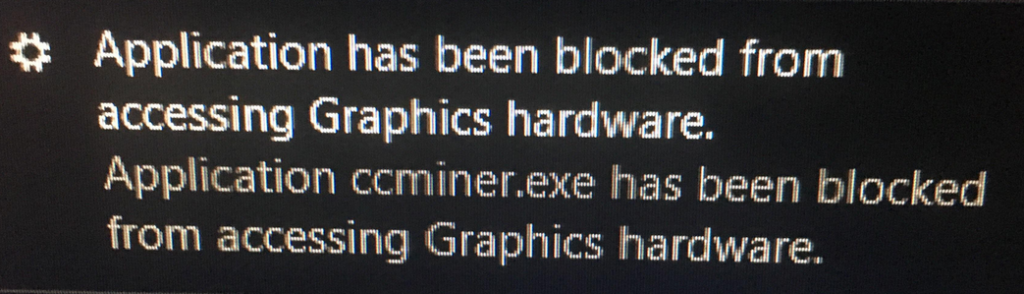Il minatore ha smesso di funzionare (Windows) – Come si riavvia automaticamente il minatore?
A tutti noi piace overcloccare le nostre GPU in una certa misura per massimizzare il nostro potenziale di mining. Il più delle volte va bene come previsto, ma arriva un momento in cui il processo di mining finirà con qualche tipo di errore. Se accade alla nostra attenzione, possiamo riavviare immediatamente il minatore e risparmiare il nostro prezioso tempo di estrazione. Ma spesso si verificano errori quando non monitoriamo il processo di mining, il che si traduce nella perdita dei nostri incentivi per il mining. Tale situazione si verificherà di nuovo, quindi assicurati di aver automatizzato il processo di riavvio del minatore se smette di funzionare. Prima di vedere come è fatto, vediamo alcuni dei motivi comuni per cui il minatore smette di funzionare.
Miner.exe ha smesso di funzionare – Motivi comuni e soluzioni
Quante volte hai riscontrato questo errore in Windows durante l’estrazione delle tue monete preferite: “Errore GPU0: errore di avvio non specificato” o “è stato riscontrato un accesso illegale alla memoria. Errore CUDA nella funzione “ricerca” alla riga “. CCMiner ha smesso di funzionare o CGminer ha smesso di funzionare. Ciò si verifica anche con XMR stak, Claymore miner, Cuda miner di EWBF e Ethminer. Quindi cosa causa questo errore?
Quando avvii il minatore e all’improvviso se fallisce, c’è qualcosa che non va nella tua configurazione, quindi segui le linee guida seguenti per risolvere il problema.
Software Tweaks
Windows Defender: Windows Defender è il motivo più comune per cui il tuo minatore smette di funzionare. Bloccherà semplicemente il tuo minatore senza alcun motivo. Quindi aggiungi il minatore all’elenco delle esclusioni di Windows Defender o disabilita completamente il programma se è nel tuo mining rig.
L’overclock della GPU è instabile: Se stai estraendo un nuovo algoritmo per la prima volta, assicurati sempre di iniziare dall’orologio di riserva. Overclock solo se funziona in modo stabile con le impostazioni di serie. Se l’errore persiste anche con le impostazioni di magazzino, prova ad abbassare l’intensità del tuo miner.
Abbassare l’intensità: Se hai specificato l’impostazione dell’intensità nel file di configurazione del tuo minatore, fai attenzione perché potrebbe essere la ragione che ha causato l’arresto anomalo del tuo minatore. Prova ad abbassare l’intensità o rimuovi l’impostazione specificata. Il livello di intensità dipenderà dall’algoritmo e dal software di mining, quindi è meglio rimuoverlo e provare a eseguire con le impostazioni predefinite.
Problema del driver: Questo è un altro motivo per cui il minatore si blocca o si arresta. Assicurati sempre di avere i driver più recenti installati sul tuo mining rig, specialmente quando provi un nuovo minatore o algoritmo.
Driver NVIDIA: http://www.nvidia.com/Download/index.aspx
Driver AMD: https://support.amd.com/en-us/download
Prova un minatore diverso: Sono disponibili così tante versioni di ccminer. L’algoritmo che stai estraendo e che stai causando problemi potrebbe essere ottimizzato bene su un’altra versione. Quindi prova un minatore diverso o anche la versione precedente per vedere come progredisce.
Problemi hardware
Se quanto sopra non ha risolto il tuo problema, controlla il tuo hardware.
Alimentatore: Ci sono alcuni algoritmi che non sono così efficienti dal punto di vista energetico e sono così selvaggi e irregolari. Quando esegui il mining di tali algoritmi, assicurati che ci sia abbastanza spazio per la tua PSU e che non sia sottoalimentato. Assicurati che il tuo alimentatore possa alimentare tutte le tue GPU e possa gestire il carico. Ricorda anche di non stressare mai i tuoi alimentatori.
Riser PCIe difettosi: Questa dovrebbe essere la tua ultima risorsa per controllare se qualcuno dei montanti è difettoso. Se lo stesso impianto di mining può estrarre bene altre monete / algoritmi, allora non è sicuramente il problema del riser. Tuttavia, se l’impianto di perforazione fatica a estrarre qualcosa, i tuoi riser potrebbero essere il problema. Prova a escludere le GPU una alla volta dall’applicazione di mining per vedere quale causa l’errore.
Come riavviare automaticamente Miner quando smette di funzionare?
Seguendo le linee guida di cui sopra è possibile risolvere e risolvere il problema. Tuttavia, a un certo punto o il tuo minatore smette di funzionare di nuovo o una qualsiasi delle tue GPU si guasta con un codice di errore comune. Quindi assicurati che la tua applicazione di mining possa riavviare automaticamente il processo di mining. Ci sono così tanti strumenti per monitorare la tua attività di mining che si riavvia automaticamente ogni volta che è necessario. Ma molti utenti non lo preferiscono o non ne sono consapevoli. La maggior parte della folla di mining configura semplicemente il file batch per eseguire il miner. In effetti, la maggior parte del processo di mining viene avviato utilizzando un file batch di Windows.
In Windows, se hai configurato il tuo minatore tramite un file batch, puoi facilmente eseguire il ciclo dello script con questo semplice comando.
:inizio
goto start
Esempio:
:inizio
ccminer-x64 -a x17 -o strato + tcp: //yiimp.eu: 3777 -u DGdpgo3qLwfLFX8KSrocHCNiPgW7RyxJdQ.grig -p c = XVG
goto start
Per dargli una pausa prima che esegua nuovamente il processo di mining, puoi aggiungere il comando TIMEOUT dopo l’istruzione: start in questo modo.
:inizio
TIMEOUT 60
miner.exe –your –configuration –qui
goto start
Se avvii la configurazione di cui sopra, per impostazione predefinita attenderà 60 secondi prima del mining. Quindi continua a estrarre il più a lungo possibile. Nel momento in cui il minatore restituisce un errore o se smette di funzionare, lo script tornerà indietro all’istruzione di avvio, attende 60 secondi e riavvia il processo di estrazione.
Ricorda anche di non aggiungere l’istruzione pause prima della riga di inizio goto che verrà ripetuta solo se premi un tasto qualsiasi.
Nota: La soluzione di cui sopra è solo un comando di ciclo per riavviare il file batch. Funziona con qualsiasi software di mining e si riavvia automaticamente ogni volta che la GPU si guasta o se il miner si ferma. Tuttavia questa non è la soluzione se il mining rig si blocca completamente. Inoltre è necessario disabilitare la finestra di dialogo di segnalazione degli errori di Windows che interromperà il riavvio del minatore.
Per Linux esiste una soluzione alternativa diversa che tratteremo in un articolo separato.
D’ora in poi ogni volta che ti svegli dal sonno puoi vedere il tuo impianto di perforazione minerario continuare il suo lavoro. Non devi più preoccuparti che il minatore si spenga più, ma cosa succede se Windows si riavvia senza alcun preavviso? Bene, puoi fare in modo che il minatore venga eseguito automaticamente all’avvio di Windows.

 Facebook
Facebook Pinterest
Pinterest